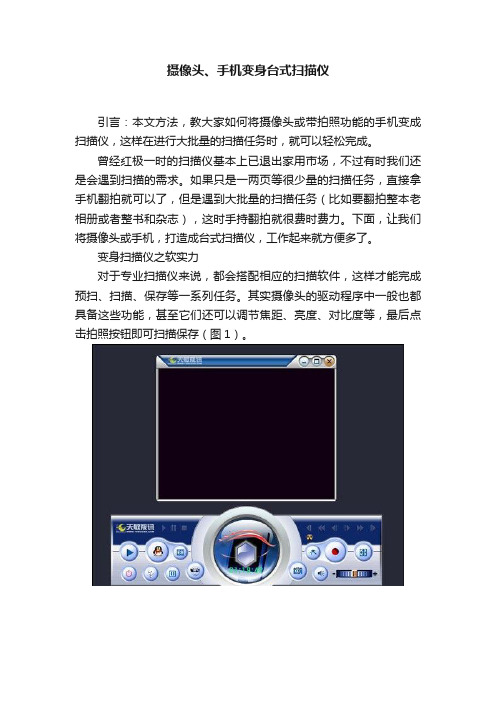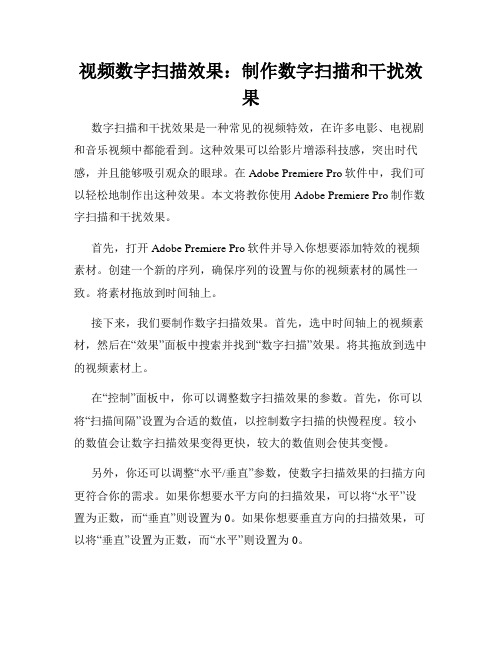在“文件”菜单上,指向“将剪辑添加到管理器”,然后单击“来自扫描仪或照相机”。
扫描完成后,请确保选中希望在演示文稿中插入的所有页面。
在“文件”菜单上,单击“保存”。
在“保存类型”框中,单击“TIFF”。
在“另存为”对话框中,命名该文件,然后单击“保存”。
Excel2007
单击“开始”,依次指向“程序”、“Microsoft Office”、“Microsoft Office 工具”,然后单击“Microsoft 剪辑管理器”。
在扫描仪中放置要扫描的一个或多个项目。
在“文件”菜单上,指向“将剪辑添加到管理器”,然后单击“来自扫描仪或照相机”。
返回到 Word2007。
在“插入”选项卡上的“插图”组中,单击“图片”。
在“插入图片”对话框中,选择已扫描的图像,然后单击“插入”。
扫描完成后,请确保选中希望插入工作表的所有页面。
在“文件”菜单上,单击“保存”。
在“保存类型”框中,单击“TIFF”。
在“另存为”对话框中,命名该文件,然后单击“保存”。
返回到 Excel2007。
在“插入”选项卡上的“插图”组中,单击“图片”。
返回到 Publisher2007。
在“插入”菜单上,指向“图片”,然后单击“来自扫描仪或照相机”。
在“插入来自扫描仪或照相机的图片”对话框中,选择已扫描的图像,然后单击“插入”。
Word2007
单击“开始”,依次指向“程序”、“Microsoft Office”、“Microsoft Office 工具”,然后单击“Microsoft 剪辑管理器”。
返回到 PowerPoint2007。
在“插入”选项卡上的“插图”组中,单击“图片”。
在“插入图片”对话框中,选择已扫描的图像,然后单击“插入”。
Publisher2007
单击“开始”,依次指向“程序”、“Microsoft Office”、“Microsoft Office 工具”,然后单击“Microsoft 剪辑管理器”。
在扫描仪中放置要扫描的一个或多个项目。
在“文件”菜单上,指向“将剪辑添加到管理器”,然后单击“来自扫描仪或照相机”。
扫描完成后,请确保选中希望在文档中插入的所有页面。
在“文件”菜单上,单击“保存”。
在“保存类型”框中,单击“TIFF”。
在“另存为”对话框中,命名该文件,然后单击“保存”。
在“插入图片”对话框中,选择已扫描的图像,然后单击“插入”。
PowerPoint2007
单击“开始”,依次指向“程序”、“Microsoft Office”、“Microsoft Office 工具”,然后单击“Microsoft 剪辑管理器”。
在扫描仪中放置要扫描的一个或多个项目。
在扫描仪中放置要扫描的一个或多个项目。
在“文件”菜单上,指向“将剪辑添加到管理器”,然后单击“来自扫描仪或照相机”。
扫描完成后,请确保选中希望在出版物中插入的所有页面。
在“文件”菜单上,单击“保存”。
在“保存类型”框中,单击“TIFF”。
在“另存为”对话框中,命名该文件,然后单击“保存”。